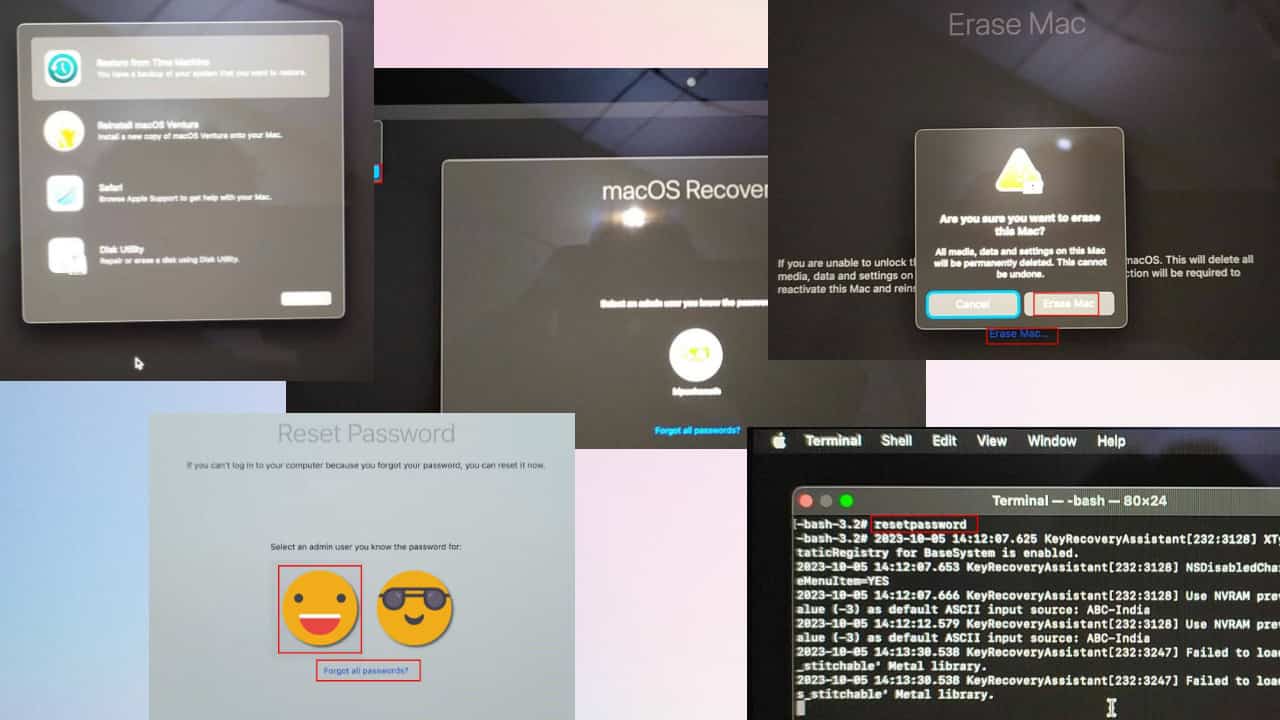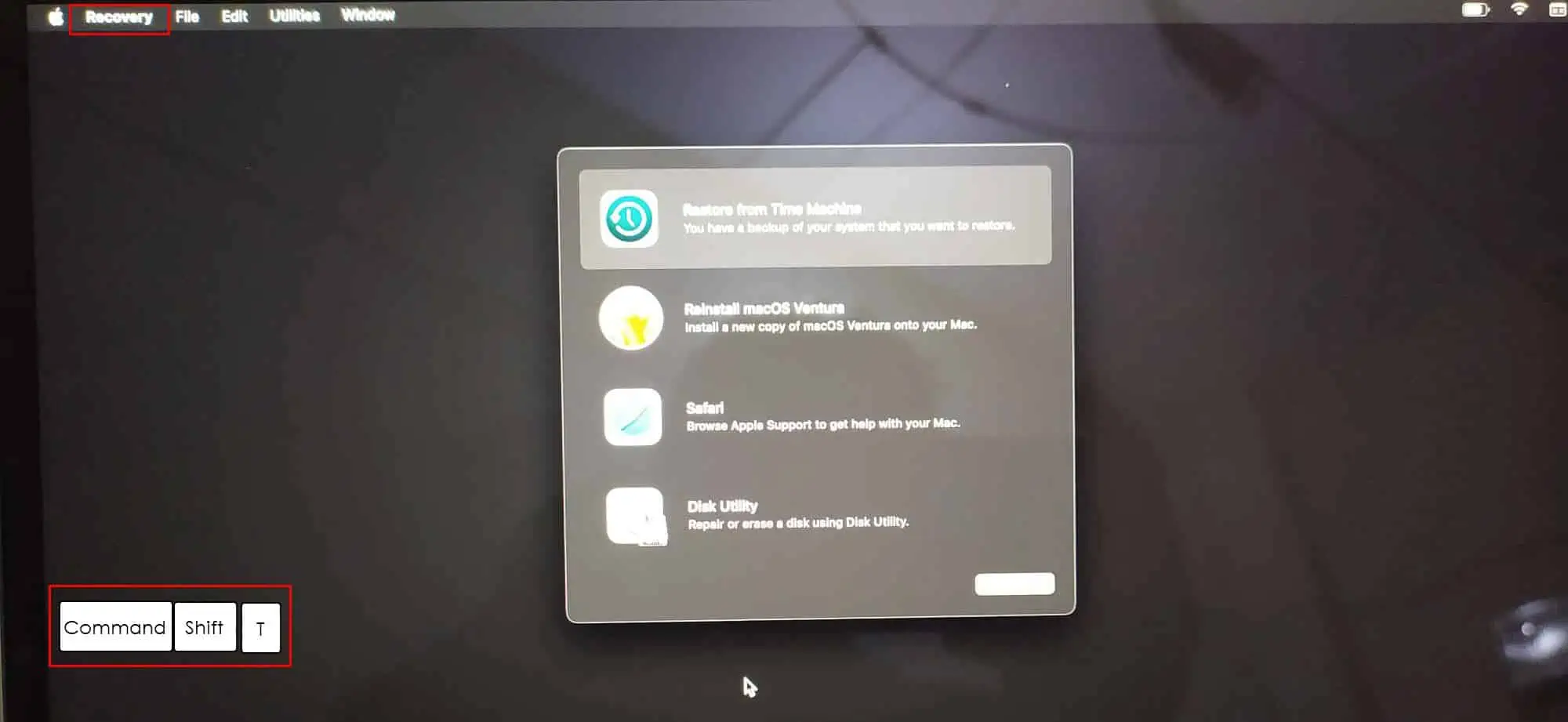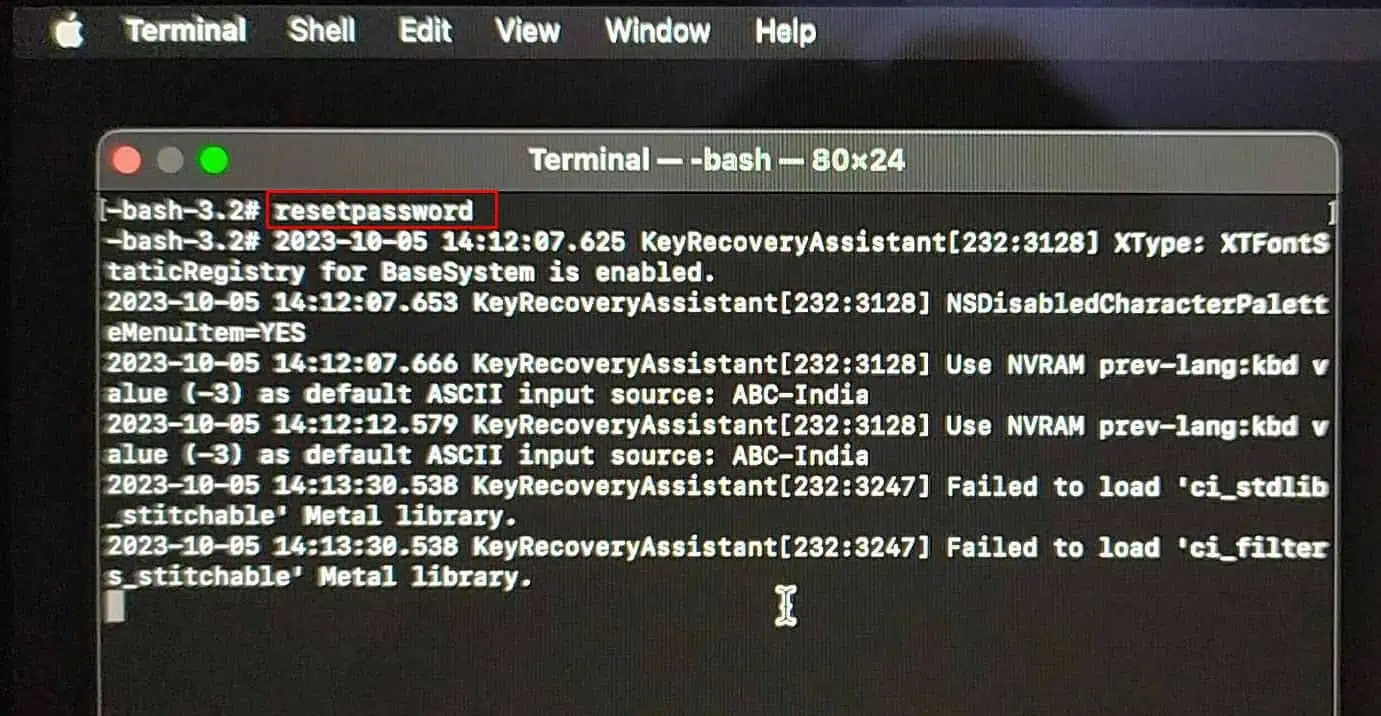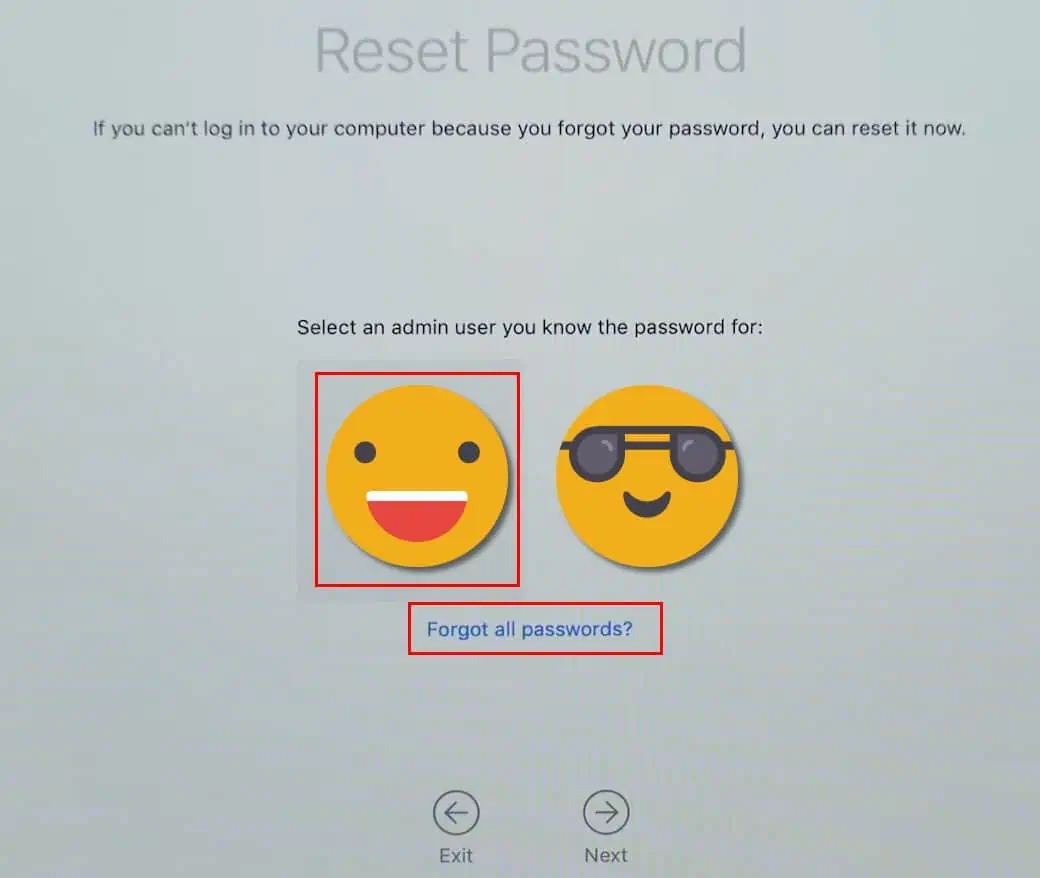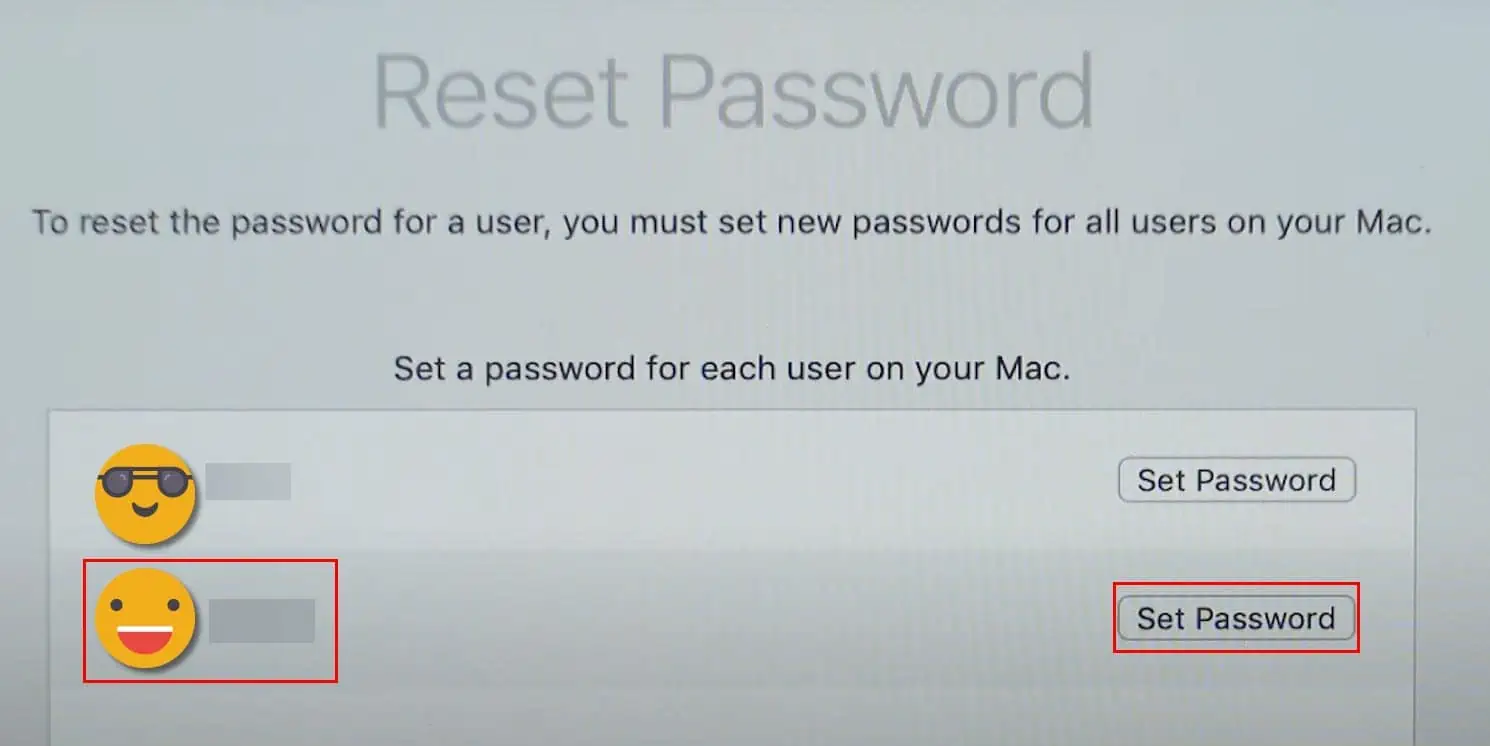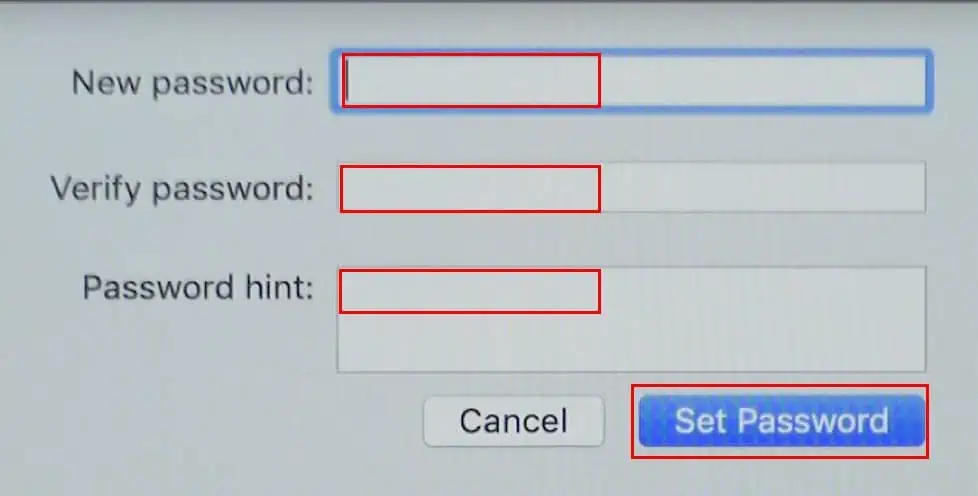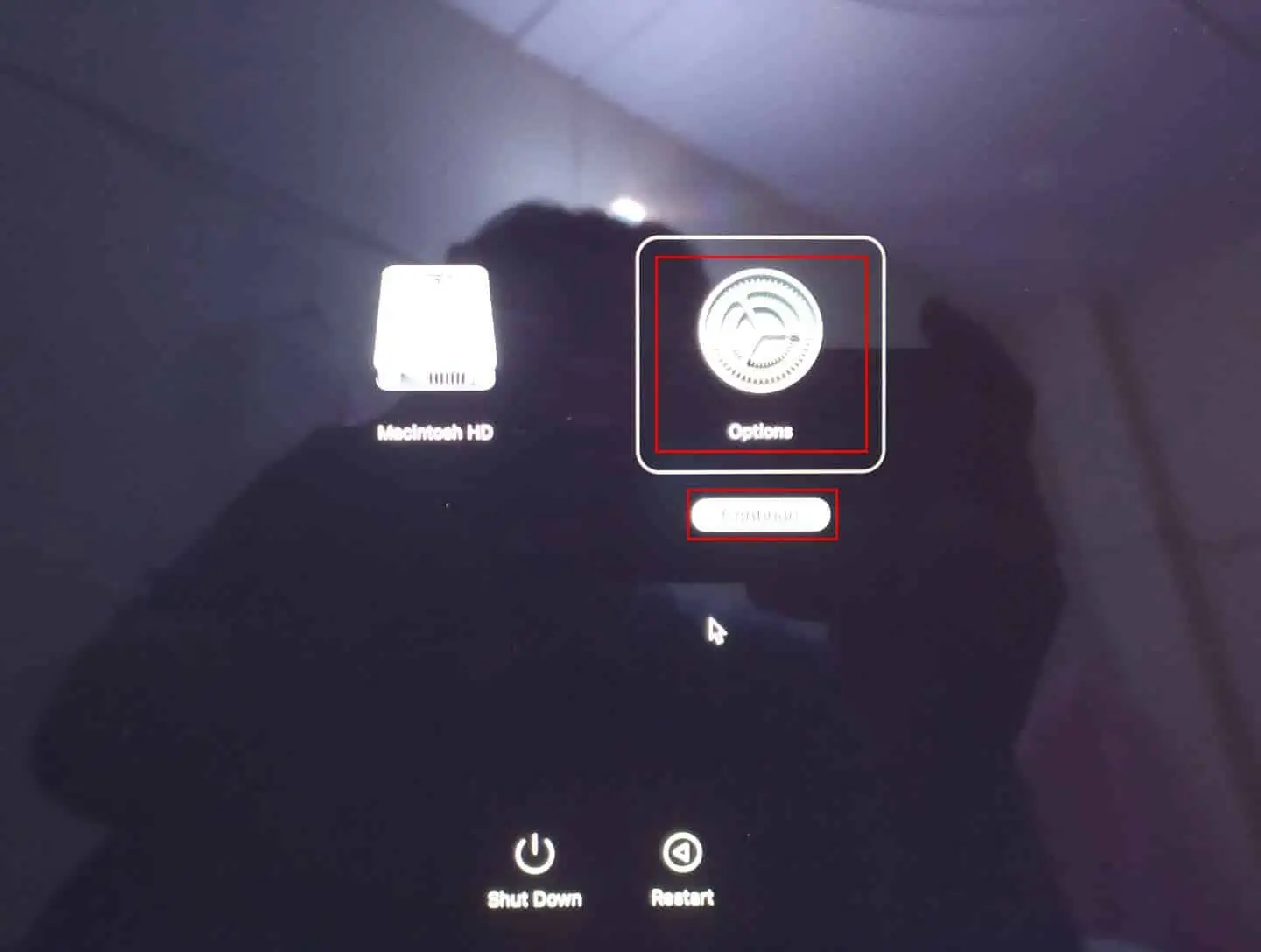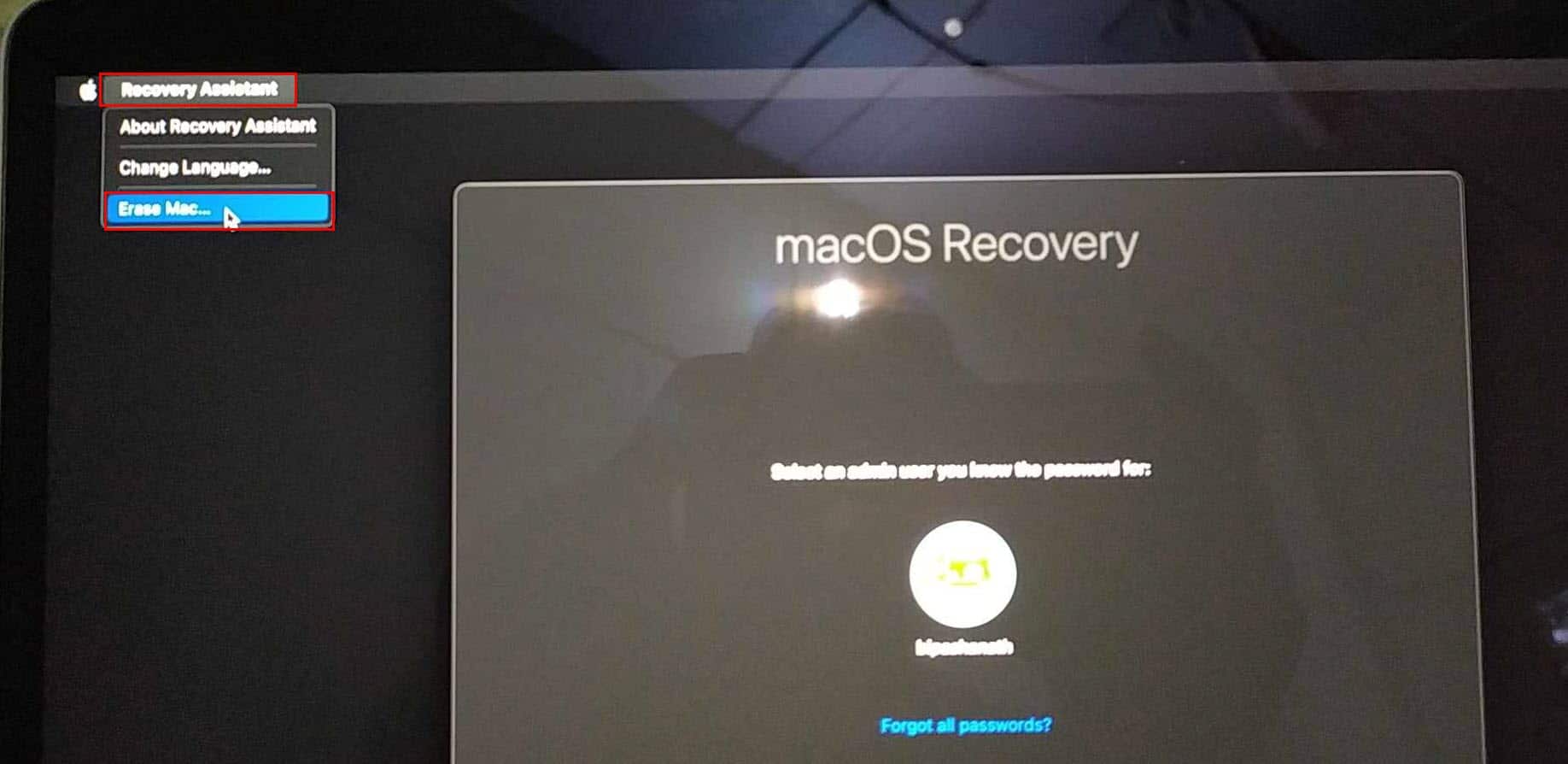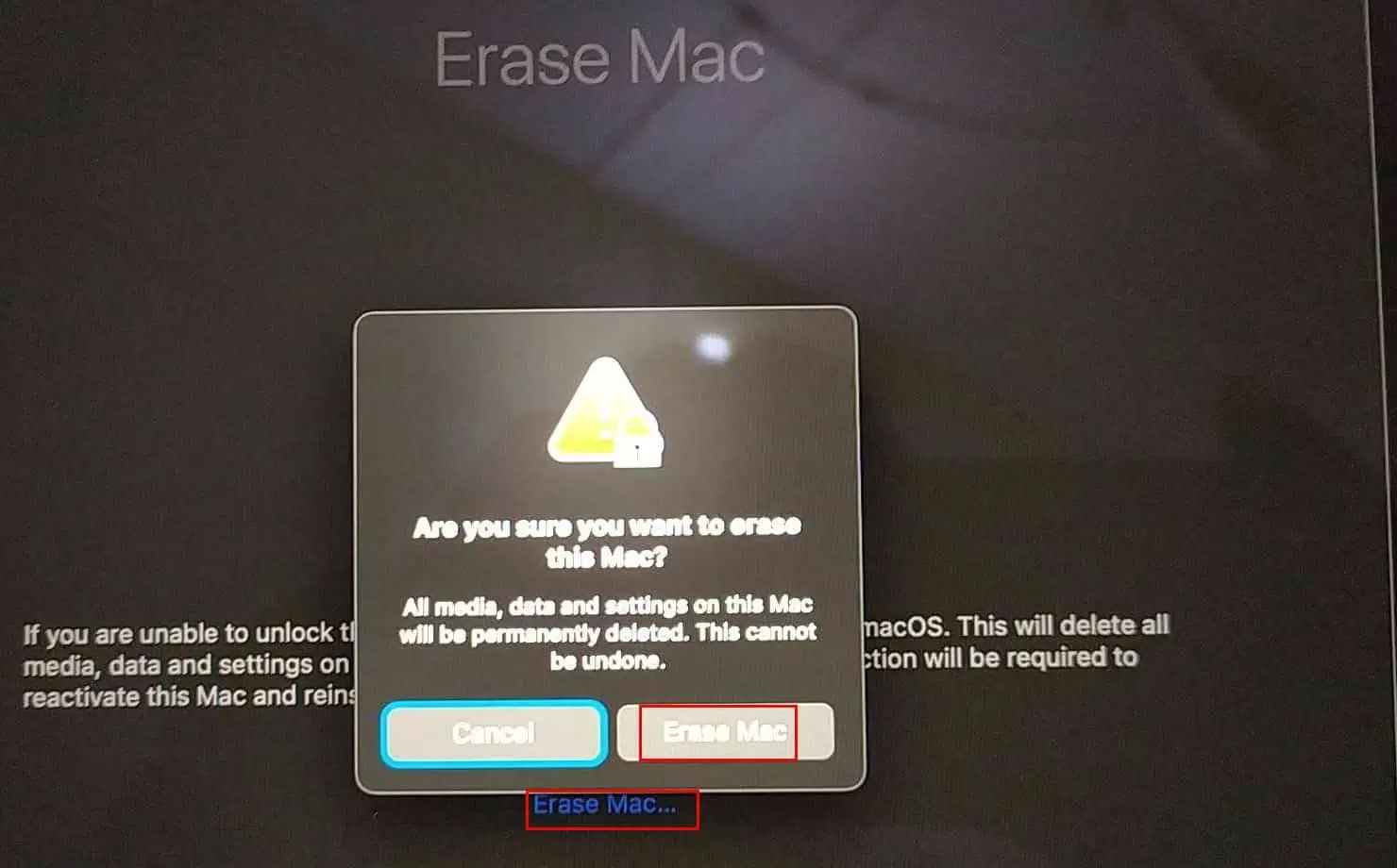من یک مک بوک پرو پیدا کردم، چگونه قفل آن را باز کنم؟ [حل کرد]
4 دقیقه خواندن
به روز شده در
صفحه افشای ما را بخوانید تا بدانید چگونه می توانید به MSPoweruser کمک کنید تا تیم تحریریه را حفظ کند ادامه مطلب
بنابراین، شما یک مک بوک پرو پیدا کردید، اما چگونه آن را باز کنید؟ کشف چنین مکی می تواند بسیار هیجان انگیز باشد. با این حال، اگر قفل باشد، ظاهراً کار زیادی نمی توانید با آن انجام دهید.
خوشبختانه، به عنوان فردی که به طور حرفه ای دستگاه های macOS را عیب یابی می کند، می توانم به شما کمک کنم. من دو راهحل ساده برای این مشکل در زیر به شما ارائه کردهام، پس بیایید مستقیم وارد عمل شویم.
من یک مک بوک پرو پیدا کردم، چه کار کنم؟ آنرا گزارش کن!
قبل از تلاش برای باز کردن قفل مک بوک پرو، ابتدا باید صاحب آن را در مجاورت جایی که آن را پیدا کردید، جستجو کنید. سپس، میتوانید آن را به بخش گمشده و یافت شده ایستگاه پلیس محلی یا هر مرجع ذیصلاح دیگری گزارش دهید.
اگر مالک آن را ظرف 30 روز پس از گزارش شما مطالبه نکند، پلیس ممکن است با شما تماس بگیرد تا آن را جمع آوری کند و شما آزاد هستید که از آن به عنوان مال خود استفاده کنید. همچنین، میتوانید از نزدیکترین فروشگاه اپل دیدن کنید و بررسی کنید که آیا میتوانند با استفاده از شماره سریال فیزیکی مک با مالک تماس بگیرند یا خیر.
همچنین بخوانید: من یک آیفون پیدا کردم، چگونه قفل آن را باز کنم؟ [حل کرد]
اگر شما مالک آن نیستید، چگونه قفل مک بوک پرو را باز کنیم؟
به طور کلی، دو روش برای باز کردن قفل مک بوک پرو وجود دارد. هر دو بسیار آسان هستند، اما بیایید با چیزی شروع کنیم که به کمترین میزان کار نیاز دارد.
سلب مسئولیت: من نمی توانم در حالت بازیابی اسکرین شات بگیرم، بنابراین بابت کیفیت پایین تصاویر عذرخواهی می کنم.
راه حل 1: بازنشانی رمز عبور
این روش فقط در دستگاههای قدیمی macOS در دسترس است که برای دسترسی به ابزار بازیابی از چالش رمز عبور عبور نمیکنید. این مراحل را دنبال کنید:
- مک را خاموش کنید.
- را فشار دهید و نگه دارید فرمان و R کلید روی صفحه کلید
- حالا یکبار کلید پاور را فشار دهید.
- نگه داشتن فرمان + R را تا زمانی که به صفحه بازیابی دسترسی پیدا کنید را فشار دهید.
- پس از دیدن ابزار بازیابی صفحه را فشار دهید تغییر + فرمان + T راه انداختن پایانه.
- خط زیر را در Terminal تایپ کنید و ضربه بزنید وارد:
resetpassword - بر بازیابی رمز عبور گفتگو، کلیک کنید همه رمزهای عبور را فراموش کرده اید؟ لینک کنید.
- هر حساب مدیریتی که روی صفحه نمایش داده می شود را انتخاب کنید و کلیک کنید تنظیم رمز عبور.
- رمز عبور جدید را وارد کرده و کلیک کنید تنظیم رمز عبور.
- اکنون دستگاه را راه اندازی مجدد کنید تا با اطلاعات کاربری جدید خود به آن دسترسی داشته باشید.
باز هم، این روش فقط در دستگاه های قدیمی کار می کند. شما نمی توانید مک بوک را بازنشانی کنید جایی که برای رفتن به آن باید رمز عبور اکانت مدیریت را وارد کنید Recover Utility صفحه نمایش در آن شرایط، شما باید دنبال کنید راه حل 2.
راه حل 2: macOS را دوباره از ابتدا نصب کنید
اگر مالک فعلی یک مک بوک بی ادعا هستید، می توانید این مراحل را برای پاک کردن آن و دسترسی به آن دنبال کنید:
- مک بوک را خاموش کنید.
- دکمه روشن/روشن را فشار دهید تا صفحه Macintosh HD و Options را ببینید.
- در دستگاههای قدیمیتر یا دستگاههایی که تراشه اینتل دارند، باید فشار دهید فرمان + R و سپس دکمه پاور را فشار دهید.
- کلیک کنید گزینه و سپس ضربه بزنید ادامه.
- بر بازیابی macOS روی صفحه کلیک کنید دستیار بازیابی گزینه.
- را انتخاب کنید مک را پاک کنید.
- بر مک را پاک کنید گفتگو، کلیک کنید مک را پاک کنید دوباره هایپرلینک
- کلیک کنید مک را پاک کنید در پاپ آپ تایید نهایی برای شروع فرآیند.
- هنگامی که دیسک حذف شد، شما می توانید مشاهده کنید macOS Ventura را نصب کنید (یا هر نسخه دیگری) پنجره.
- اکنون می توانید یک سیستم عامل جدید را به صورت آنلاین روی مک بوک پرو پاک شده نصب کنید.
نتیجه
شما یک مک بوک پیدا کردید، پس چگونه قفل آن را باز کنید؟ در واقع به راحتی! باید بتوانید با پیروی از هر یک از روش های ذکر شده در بالا به دستگاه دسترسی داشته باشید. یک بار دیگر، سعی کنید قبل از باز کردن قفل آن، مالک را پیدا کنید. یا آن را گزارش دهید و اجازه دهید دوره انتظار کامل شود زیرا مالک میتواند در غیر این صورت هزینههایی را از شما دریافت کند.
اینجا کلیک کنید اگر یک ساعت اپل پیدا کردید، نمی توانید قفل آن را باز کنید. اگر تا به حال تجربه مشابهی داشته اید، در زیر نظر دهید!